Även om dessa routrar är lite dyr, är de definitivt värda priset. Men eftersom vi investerar i det vill vi också anpassa dess inställningar och försöka använda den med dess fulla potential. För att göra detta måste vi veta informationen om mofi routerinloggning.
Den här artikeln kommer att förklara hur du loggar in på dina MOFI -routerinställningar enkelt och ger några rekommendationer om några grundläggande ändringar som varje användare behöver göra för att säkra sitt nätverk lite.
Vad du behöver:
- Mofi -router
- Dator, smartphone eller surfplatta
- Anslutning till routern över WiFi eller direkt med en nätverkskabel
- MOFI -routeradministratörens inloggningsuppgifter
Vilka är standardmofi -routerdetaljer?
Om du inte har ändrat dessa administratörsinloggningsuppgifter kommer du att kunna logga in på din MOFI -router med följande standardadministratörsinloggningsuppgifter:
Standard IP -adress: 92.168.10.1
Standard användarnamn: rot
Standardlösenord: administratör
Men om dessa har ändrats tidigare måste du använda de anpassade för att logga in framgångsrikt.
Hur loggar jag på MOFI -router?
Och nu kan vi se hur du kan logga in på din MOFI -router steg för steg.
Steg 1 - Anslut din enhet till nätverket
Ta din enhet och anslut den till nätverket med det trådlösa lösenordet eller anslut enheten direkt till routern med en Ethernet -kabel. Detta är det första och viktigaste steget eftersom endast enheter som är anslutna till nätverket kan komma åt routern Admin -instrumentpanelen .
Steg 2 - Starta webbläsaren
När du har anslutit enheten måste du starta den webbläsare du redan har på enheten (Mozilla Firefox rekommenderas). Webbläsaren används för att komma åt det grafiska användargränssnittet för routerns inställningar och det gör definitivt routern och nätverkshantering mycket enklare.
Steg 3 - Ange MOFI IP i URL -fältet
När du startar webbläsaren måste du ange standardmofi -routerens IP -adress 192.168.10.1 i webbläsarens URL -fält.
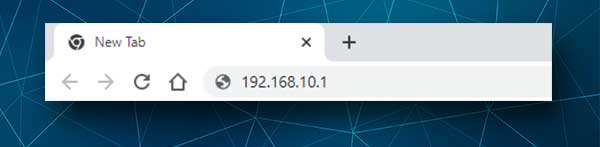
Var uppmärksam på detta steg eftersom många användare gör ett misstag och anger IP i webbläsarens sökfält. Istället för MOFI -routerinloggningssidan ser de resultaten på Google första sidan. Se också till att ange IP korrekt och endast ange siffror. Det är ett vanligt misstag att gå in i bokstaven L och O istället för siffrorna 1 och 0.
Steg 4 - Ange MOFI Router -användarnamn och lösenord
Vid denna tidpunkt blir du ombedd att ange MOFI -administratörens användarnamn och lösenord.
Återigen är standardanvändarnamnet rot och standardadministratörslösenordet är administratör .
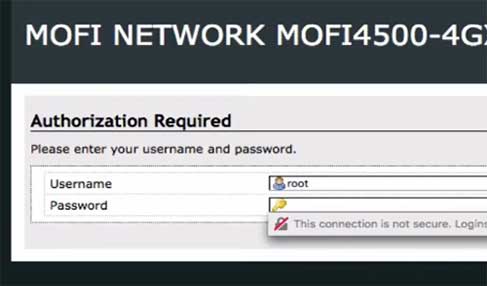
Om du vet att dessa ändrades, använd de anpassade för att komma åt MoFi Router -inställningarna . Om du fortfarande använder standardnamnet och lösenordet rekommenderar vi att du ändrar administratörslösenordet så snart som möjligt.
Steg 5 - Du kan ändra dina MOFI -routerinställningar nu
När du har tryckt på inloggningsknappen bör du se MOFI Router Admin -instrumentpanelen. Ta en titt på menyn till vänster så kan du börja gå igenom routerinställningarna och se vad du vill ändra.
Om du inte är säker på vad du gör rekommenderar vi att säkerhetskopiera routernkonfigurationen. Genom att göra detta kommer du att kunna återställa routern till de tidigare inställningarna om något går fel.
Eftersom du har tillgång till routerinställningarna nu rekommenderar vi starkt att ändra några saker som gör ditt trådlösa nätverk mycket säkrare.
Hur ändrar jag MOFI Router Admin -lösenordet?
Ändra standardadministratörslösenordet kommer att stoppa alla som ändrar routerninställningarna utan att du vet om det. Detta är en ganska enkel uppgift men du måste se till att du kommer att komma ihåg det nya administratörslösenordet. Om du glömmer det måste du återställa routern till fabriksinställningar och konfigurera om nätverket.
När du har loggat in på din MOFI-router rullar du hela vägen ner och klickar på systemet i den vänstra menyn.
Menyn kommer att expandera och nu hitta och klicka på administratörslösenord .
Ange det nya administratörslösenordet i lösenordsfältet . Ange nu samma lösenord igen i bekräftelsefältet .
Klicka på Skicka så ser du ett bekräftelsemeddelande som säger att lösenordet har ändrats .
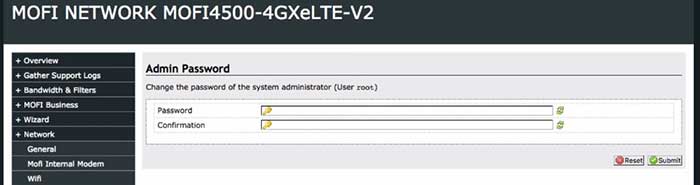
Om din webbläsare erbjuder att spara administratörslösenordet rekommenderas att klicka på Dont Spara , men om du verkligen vill kan du spara den.
Hur ändrar jag MOFI WiFi -namn och lösenord?
En annan sak som kräver din omedelbar uppmärksamhet är standardnätverksnamnet (SSID). Som standard börjar det med Mofinetwork följt av de sista fyra siffrorna från Routerns MAC -adress.
I menyn till vänster klickar du på nätverket och sedan på WiFi .
Nu i avsnittet WiFi Basic Inställningar hittar du nätverksnamnet (ESSID) -fältet och raderar det gamla trådlösa nätverksnamnet och ange det nya.
I WIFI- säkerhetsfältet väljer WPA2-PSK bör kryptering ställas in på AES .
Radera det gamla trådlösa lösenordet i det trådlösa lösenordet/tangentfältet och ange ett nytt. Det rekommenderas att skapa en som är minst 10 tecken lång och gjord av nummer, små och stora bokstäver och specialtecken.
Klicka på Spara -knappen för att bekräfta dina ändringar.
Sista ord
Vi hoppas att den här artikeln har hjälpt dig att komma åt dina MOFI -routerinställningar enkelt. Ta dig också tid och gör de rekommenderade ändringarna. Dessa kommer att öka din nätverkssäkerhet och det finns så mycket mer att göra. Men om du inte är säker på vad du gör rekommenderar vi inte att ändra någon av inställningarna bara för att se vad som kommer att hända. Du kan enkelt göra ditt nätverk instabilt och till och med oanvändbart. Då måste du återgå till ändringarna från säkerhetskopian du har skapat eller återställa routern till fabriksinställningar och ställa in din router från grunden.
